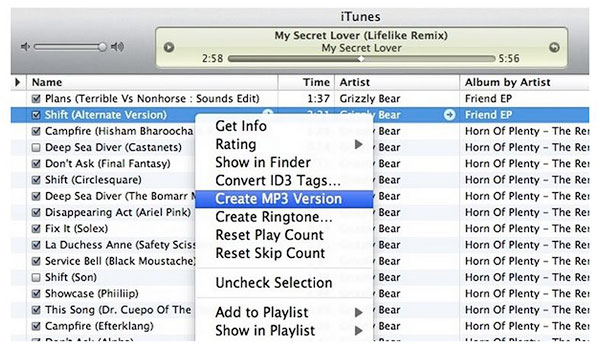Cómo convertir MP4 Video a MP3 Audio gratis en Mac y Windows
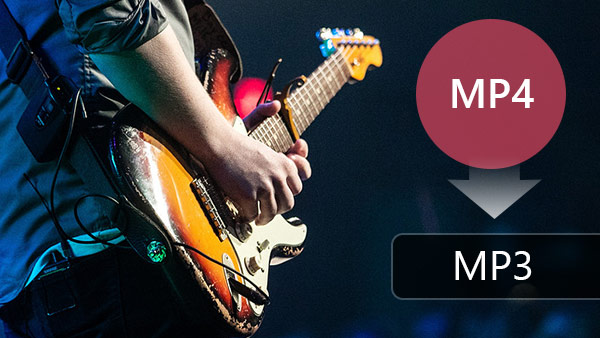
MP3 vs MP4
MP3, abreviatura de MPEG-1 Audio Layer 3, es un formato de codificación de audio que adopta la compresión de datos con pérdida. Como los archivos MP3 son tan buenos para almacenar audio, se han convertido en el estándar de facto para los programas de música, reproductores de audio digital y sitios de transmisión de música, y ahora se utilizan ampliamente para la transmisión o el almacenamiento de audio. Independientemente del sistema operativo o dispositivo que posea, puede estar seguro de que los archivos MP3 funcionarán de inmediato sin problemas.
MP4 es un formato multimedia digital que trata con audio, video, imagen y texto, que difiere significativamente de MP3. Como tal, los archivos MP4 no tienen una forma nativa de manejar la codificación del archivo. Para determinar cómo se manejarán la codificación y la compresión, se basan en códecs específicos.
De hecho, cuándo usar MP3 o MP4 depende de para qué los esté utilizando. Si prefiere escuchar música en el reproductor MP3 y un tamaño de archivo más pequeño, use MP3. Si le interesa más la calidad de audio sin pérdida, MP4 es su formato ideal. Aquí presentaremos cómo convertir MP4 a MP3, así como a MP3 al proceso de conversión de MP4.
1. Free-Maker Video Converter - Para Mac
¿No tienes idea de cómo convertir MP4 a MP3? No se preocupe, Tipard Free-Make Video Converter también es fácil de usar Free MP4 to MP3 Converter, que ayuda a los usuarios de Mac a resolver este problema de la manera más fácil. Puede extraer audio fácilmente del archivo MP4 para convertirlo a MP3 y otros formatos de audio de forma gratuita en Mac. Luego puede disfrutarlo en su reproductor MP3 y iPhone / iPad / iPod. Además, puede convertir MP4 a casi todos los formatos de video, como MOV, AVI, DivX, XviD, MKV, WMV, etc.
Descarga e instala la última versión.
Descargue Free MP4 to MP3 Converter en la Mac App Store e instálelo en su Mac, luego inicie el software para abrir la interfaz principal.
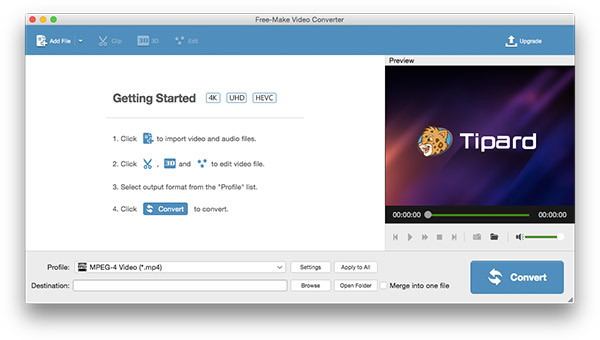
Agregue el video MP4 al software y obtenga una vista previa del archivo de video
Haga clic en el botón "Agregar archivo" para elegir el archivo de video MP4 que desea convertir, y agregue a la lista de videos a la izquierda de la interfaz principal. También puede obtener una vista previa del video en la ventana de vista previa y tomar una instantánea del video de origen. También admite la adición de carpetas de video al software y la conversión por lotes.
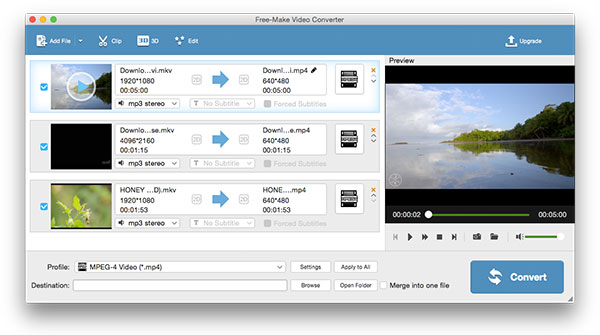
Elija MP3 como formato de salida y establezca la configuración del perfil
Haga clic en el cuadro desplegable "Perfil" y elija el formato MP3 en la columna "General Audio", y luego haga clic en el botón "Configuración" para ajustar la configuración de audio como el codificador, la frecuencia de muestreo, los canales y la tasa de bits de audio.
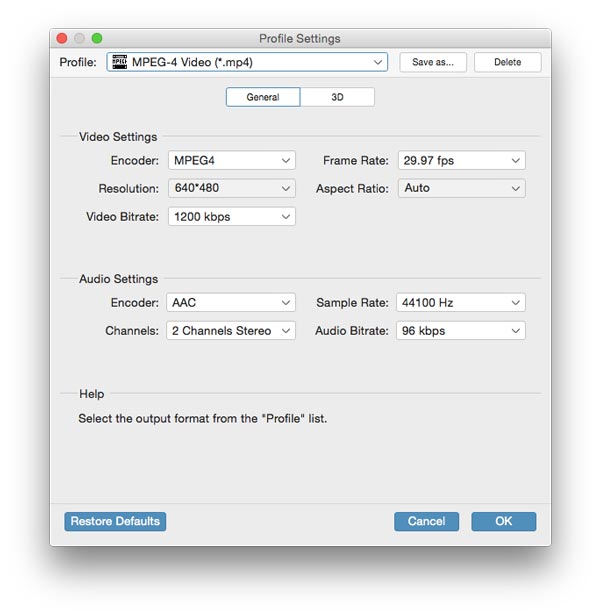
Convierta el archivo MP4 a audio MP3 con un solo clic
Después de seleccionar el formato de salida, puede hacer clic en el botón "Convertir" en la esquina inferior derecha y el programa comienza a convertir todos los videos de origen de MP4.
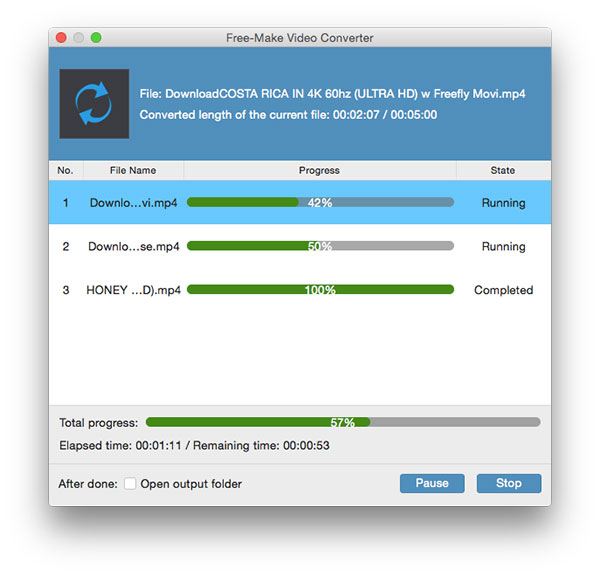
[Adicional] Convierta MP3 a MP4 y edite el video para que sea perfecto
Este software inteligente tiene la capacidad de convertir archivos de audio MP3 a videos MP4 con la velocidad de conversión súper rápida. Puede agregar archivos MP3 al software y elegir el formato MP4 como formato de salida, luego hacer clic en el botón "Convertir" para obtener los archivos MP4.
Este excelente software MP4 MP3 Converter tiene características adicionales para enriquecer su vida de video / audio. ¿Cómo usar las funciones de edición para personalizar el video MP4?
Clip de la longitud del archivo y combinar archivos en uno
Haga clic en el botón "Clip" para abrir la ventana de Clip, aquí se le permite recortar la longitud del archivo para eliminar los clips no deseados, y seleccione "Combinar en un archivo" para combinar varios clips en un nuevo archivo.
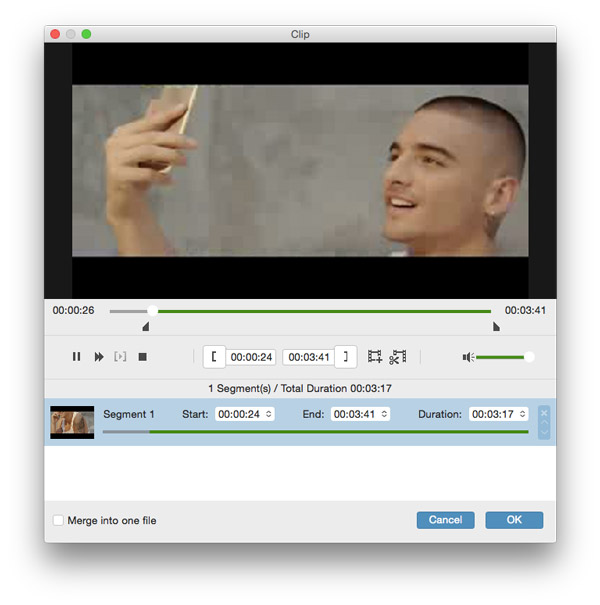
Editar videos con Rotar / 3D / Recortar / Efecto / Marca de agua
Haga clic en el botón "Editar" para abrir la ventana "Editar", y luego puede rotar el archivo de video de destino, agregar efectos 3D, recortar el cuadro de video, ajustar los efectos de video y agregar una marca de agua personalizada.
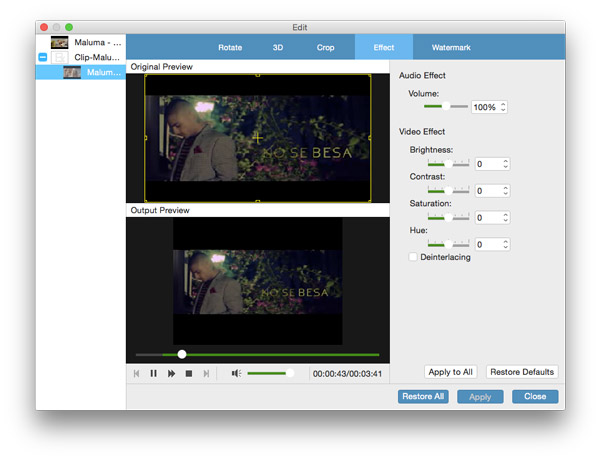
2. Video Converter gratuito - Para ventanas
Para los usuarios de Windows, puede utilizar este convertidor gratuito de video gratuito para convertir MP4 a MP3, que le permite extraer audio MP3 de un archivo MP4 de forma gratuita. Obtenga el archivo de audio MP3 perfecto a través de los sencillos pasos de 3.
Instala el programa y ejecútalo en Windows PC.
Descargue este software de conversión de MP4 a MP3 del sitio web y luego instálelo en la PC con Windows, que es compatible con Windows 10 / 8 / 7 / vista / XP, y ejecute el programa para abrir la interfaz principal.
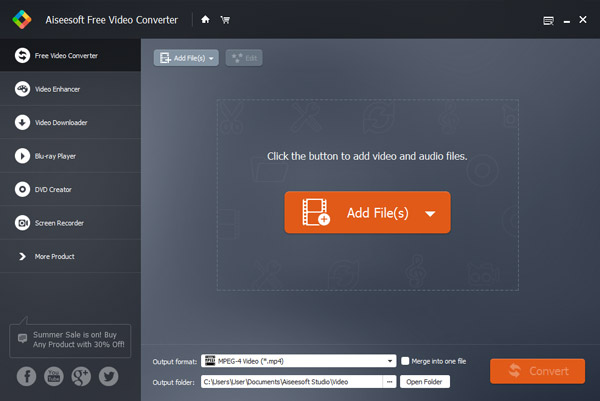
Añadir video al programa y elegir el formato de salida.
Haga clic en el botón "Agregar archivo" para agregar el archivo MP4 a la lista de videos, y luego elija el formato de salida "MP3 - MPEG Layer-3 Audio (* .mp3)".
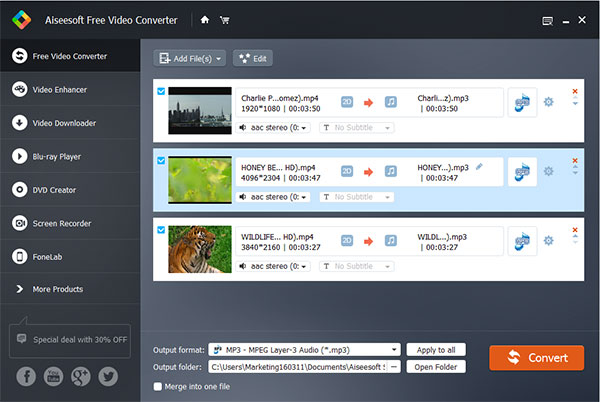
Extraiga MP3 de MP4 con una velocidad super rápida
Haga clic en el botón "Convertir" para iniciar la conversión de MP4 a MP3 a una velocidad súper rápida.
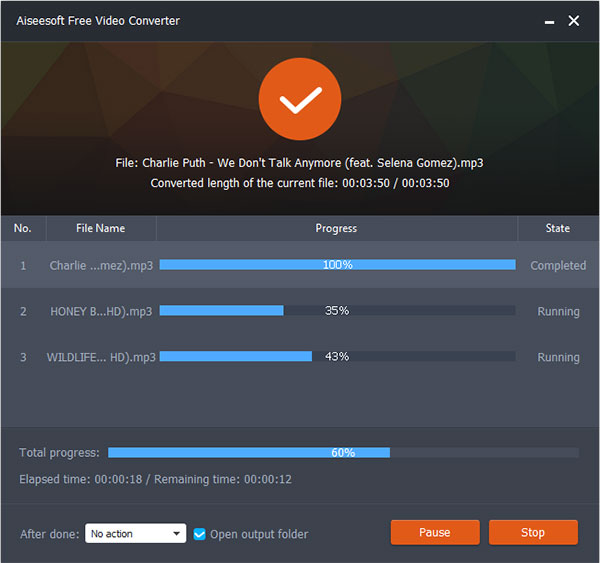
[Opcional] Añadir video al programa y elegir el formato de salida.
Si tiene alguna necesidad de convertir MP3 a MP4, este Free Video Converter lo ayudará, lo que proporciona la función de edición al agregar el menú de apertura y finalización para enriquecer su video. Disfruta de esta fantástica función para el entretenimiento.
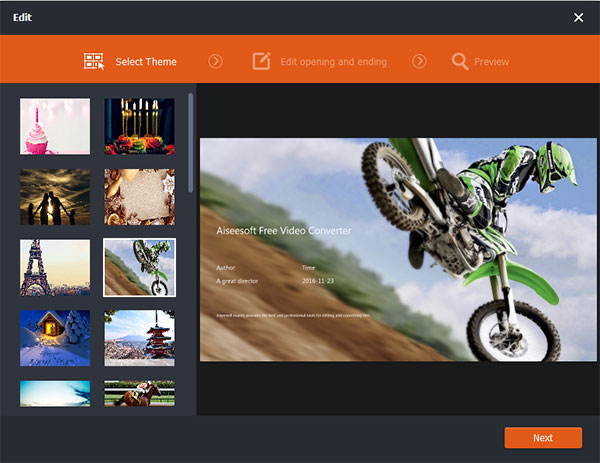
Parte 2. Cambie el video MP4 a MP3 con el servicio gratuito en línea
Por supuesto, hay múltiples servicios en línea de MP4 a MP3 para convertir archivos, que son convenientes de usar y no tiene que descargar software, pero la calidad de audio no es mejor que la salida de software. Aquí presentaremos los mejores servicios gratuitos en línea de 5 MP4 a MP3 para usted.
1. Convertidor OVC MP4 a MP3
OVC MP4 to MP3 Converter es un servicio en línea gratuito para ayudarlo a convertir videos MP4 existentes a MP3 con alta calidad. Soporta conversiones a muchos otros formatos también. Simplemente elija un archivo MP4 de su computadora y luego seleccione MP3 como el formato de conversión en el menú desplegable. Haga clic en el botón "Inicio" para comenzar a convertir su archivo, después de la conversión, y puede hacer clic en el enlace de descarga para obtener su archivo MP3 convertido.
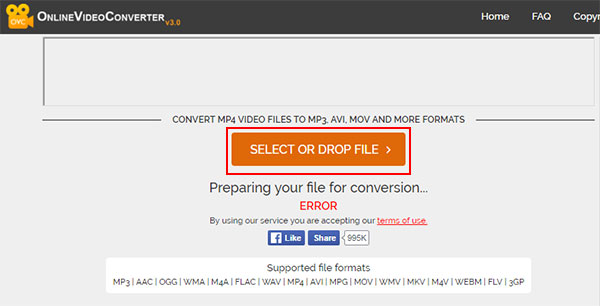
2. Zamzar
Zamzar es un conversor de formatos de archivos en línea todo en uno, que le permite convertir fácilmente archivos de un formato a otro. El sitio admite la conversión de todos los archivos que tienen menos de 100MB. Ya sea que sus archivos sean documentos, videos, música o archivos comprimidos, Zamzar los detecta y le permite convertirlos a una variedad de formatos de archivo. Desde MP4 a MP3, desde MP3 a MP4, se admite una amplia variedad de formatos de archivo. Durante la conversión, le proporciona al sitio su dirección de correo electrónico para recibir una notificación cuando su archivo convertido esté listo para descargar. Zamzar también te permite descargar videos directamente desde la URL de una página web.
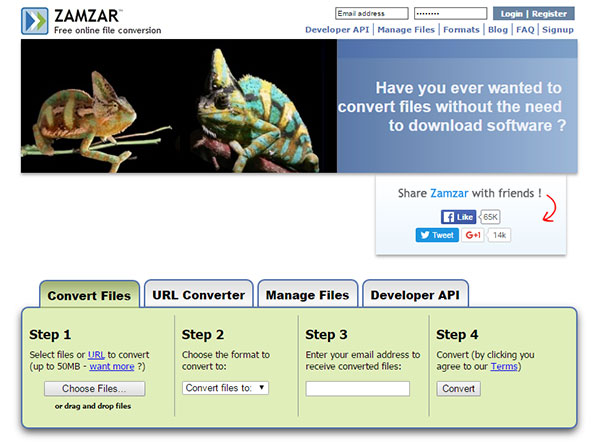
3. Convertidor de audio en línea
Online Audio Converter te permite convertir MP4 a MP3 con bastante facilidad. Miles de usuarios lo han estado utilizando con bastante frecuencia y han estado convirtiendo archivos de alrededor de 100 MB de forma gratuita. Cualquier cosa más grande que 100 MB deberá registrarse y pagarse. Además, el proveedor de servicios también ofrece la conversión a otros formatos. Es compatible con la conversión por lotes.
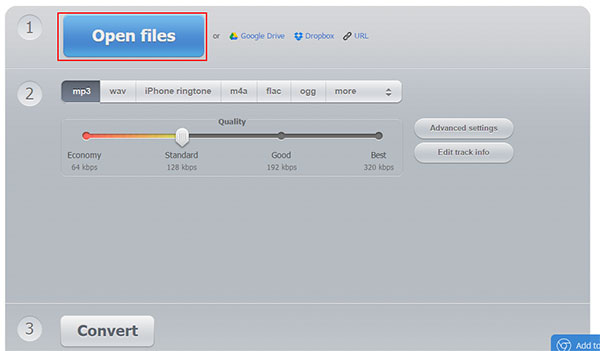
4. Convertio MP4 a MP3 Converter
El servicio en línea Convertio MP4 to MP3 Converter le permite convertir archivos MP4 de hasta 100 MB de tamaño y generar formato MP3 de forma sencilla. También puede convertir videos como MP3 o MP4 y verlos o escucharlos sin conexión en cualquier lugar y en cualquier dispositivo. Además, puede convertir múltiples archivos de video como MP4, MKV, FLV, WEBM, AVI, MOV, WMV, SWF, VOB, MTS, M4V, MPEG, 3GP.
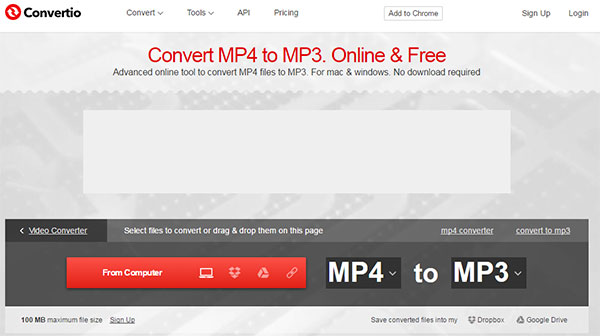
5. Caja de herramientas MP3
MP3 Toolbox es un conjunto de servicios en línea gratuitos alrededor de MP3. Tiene la capacidad de convertir MP4 a MP3. Simplemente seleccione el video en su disco y gírelo a MP3. Entonces puedes cargar MP3 a SoundCloud muy fácilmente. Además, te permite convertir MP3 a MP4. Elija un MP3 en su biblioteca personal e inicie la conversión de MP3. ¿Quieren más? Puedes compartir fácilmente tu video convertido en Facebook y YouTube.
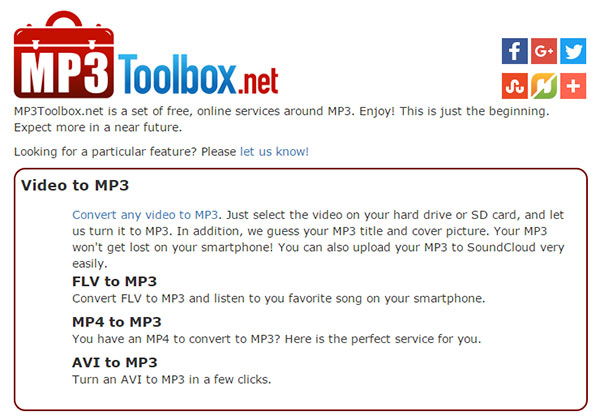
Parte 3. Extraiga el audio MP3 del archivo MP4 usando iTunes
Frente a los múltiples archivos MP4 en iTunes, quieres cambiarlos a canciones MP3 de uso general. Como iTunes es una de las herramientas de entretenimiento más populares para asegurarte de obtener lo que buscas. Con él, también puede extraer el archivo de audio MP3 de MP4 de la manera más fácil.
Inicia iTunes y configura el perfil MP3
Vaya a las preferencias de iTunes> General, haga clic en el botón 'Importar configuración' en la parte inferior para abrir la ventana. Elija el codificador MP3 en "Importar usando" y la calidad MP3 en "Configuración". Luego haga clic en el botón "Aceptar" para guardar los cambios.
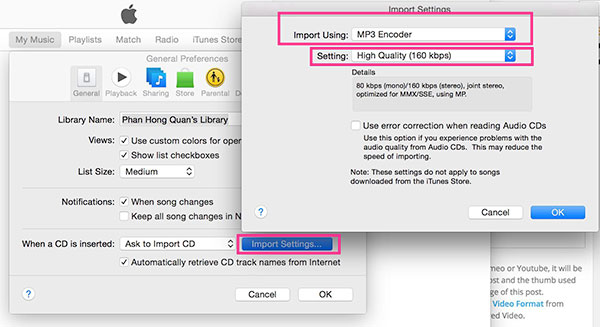
Comience a extraer audio MP3 del archivo MP4
Resalte el archivo MP4 que desea convertir y luego haga clic en "crear versión MP3". Esto creará una versión .mp3 mientras que el archivo original .mp4 todavía estará allí.